Как сохранить и экспортировать разговоры/чат ChatGPT
Те, кто не живет под скалой, должны знать повальное увлечение новым чат-ботом с искусственным интеллектом. Скорее всего, вы уже пробовали вирусный чат-бот с искусственным интеллектом — ChatGPT или, по крайней мере, слышали о нем.
ChatGPT сейчас в моде на платформах социальных сетей, и пользователи очень довольны его использованием. Недавно ChatGPT также представил свой платный вариант ChatGPT Plus, основанный на GPT-4 и принимающий изображения в качестве входных данных.
ChatGPT — очень полезный инструмент, и любой, кто знает, как правильно использовать чат-бота с искусственным интеллектом, будет ошеломлен его многочисленными преимуществами. Он может генерировать текст, который на самом деле может быть очень полезным для людей.
Сохранение и экспорт разговоров/чата ChatGPT
Иногда вы можете даже захотеть сохранить и экспортировать разговоры ChatGPT для последующего использования. Итак, можете ли вы экспортировать разговоры ChatGPT? Разговоры автоматически сохраняются на панели ChatGPT, что позволяет продолжить чат позже.
Программы для Windows, мобильные приложения, игры - ВСЁ БЕСПЛАТНО, в нашем закрытом телеграмм канале - Подписывайтесь:)
Но если вы хотите экспортировать разговоры ChatGPT, используйте стороннее расширение Chrome. Ниже мы поделились лучшими способами сохранения и экспортировать разговоры ChatGPT. Давайте начнем.
Как сохранить разговоры ChatGPT
Вам не нужно ничего делать, чтобы сохранить и продолжить общение в ChatGPT. ChatGPT автоматически сохраняет ваши чаты для последующего использования.
Ваши недавние разговоры ChatGPT отображаются на левой боковой панели, что позволяет вам продолжить эти разговоры в любое время позже.
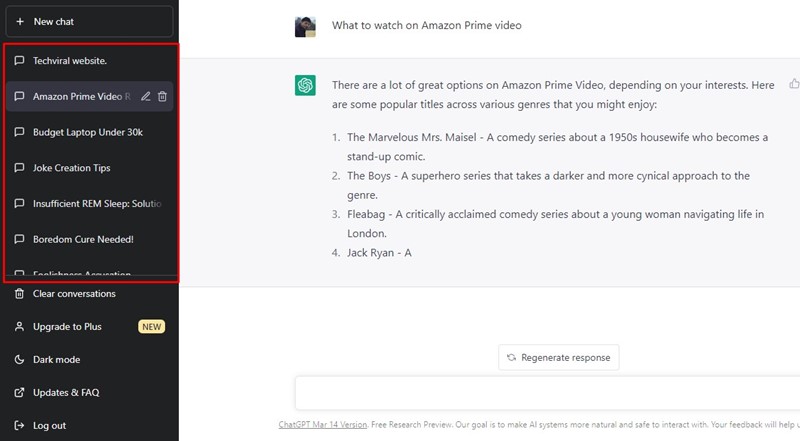
Откройте свой любимый веб-браузер, перейдите к чат.openai.comи войдите в свою учетную запись OpenAI. На левой боковой панели вы увидите все свои прошлые разговоры.
Первым вопросом, который вы зададите в беседе, будет название беседы. Вы можете легко изменить его, выбрав разговор и щелкнув значок карандаша. Затем дайте вашему разговору новое имя и щелкните значок галочки, чтобы сохранить его. Вот как ты может сохранять покрытия ChatGPT.
Как экспортировать разговоры ChatGPT?
Самый простой способ экспортировать разговор ChatGPT — скопировать и вставить текст в любое приложение для заметок, например «Блокнот», «Блокнот++» или «Документ Microsoft Word».
Однако проблема с копированием текста вручную заключается в том, что вам придется делать это всякий раз, когда вы хотите экспортировать чат. Решением для этого является использование расширения Chrome с именем ‘ShareGPT‘, который создает общий URL-адрес всего чата.
Вы можете легко экспортировать чат из общего URL-адреса, созданного с помощью ShareGPT. Вот как можно экспортировать разговоры ChatGPT.
1. Откройте браузер Google Chrome и посетите эту веб-страницу. Затем нажмите кнопку «Войти» и войдите в свою учетную запись OpenAI.
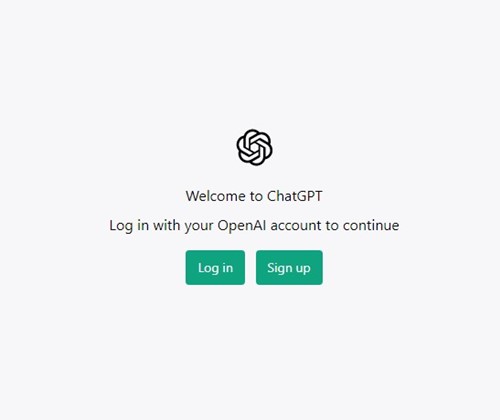
2. Затем нажмите на эту веб-страницу. Вы будете перенаправлены на ShareGPT Страница расширения Chrome. Нажмите на кнопку «Добавить в Chrome».
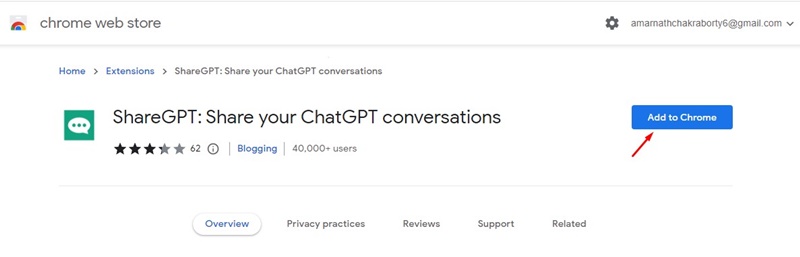
3. Щелкните значок ‘Добавить расширение‘ в запросе подтверждения.

4. Значок расширения будет добавлен на панель расширения. Откройте ChatGPT и выберите разговор, который вы хотите экспортировать.
5. Щелкните значок расширения и войдите, используя свой Google или Твиттер счет.
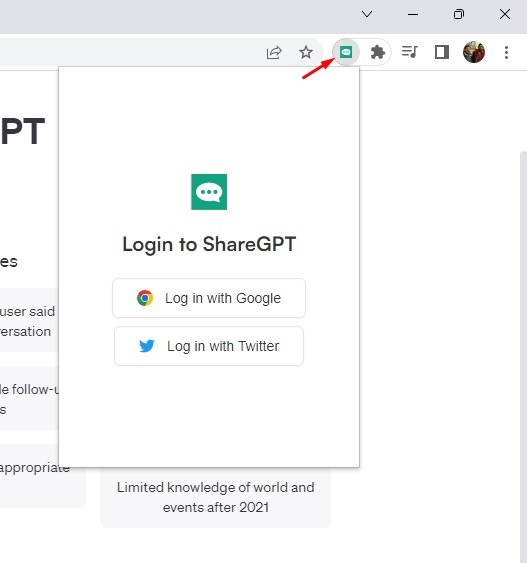
6. После этого перезагрузите страницу чата ChatGPT, и вы увидите новый ‘Делиться‘ кнопка.
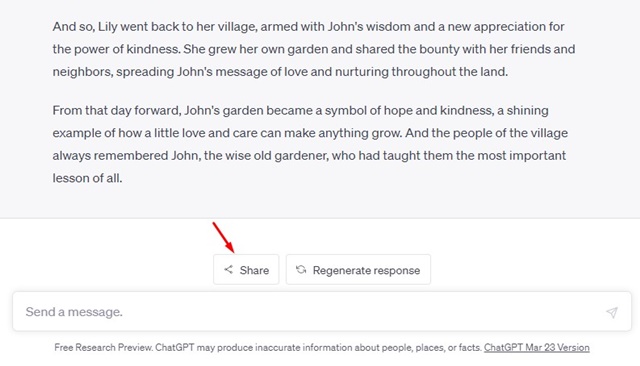
7. Нажмите кнопку «Поделиться» и выберите «Копировать‘. Это будет; немедленно дать вам общую ссылку на разговор ChatGPT.
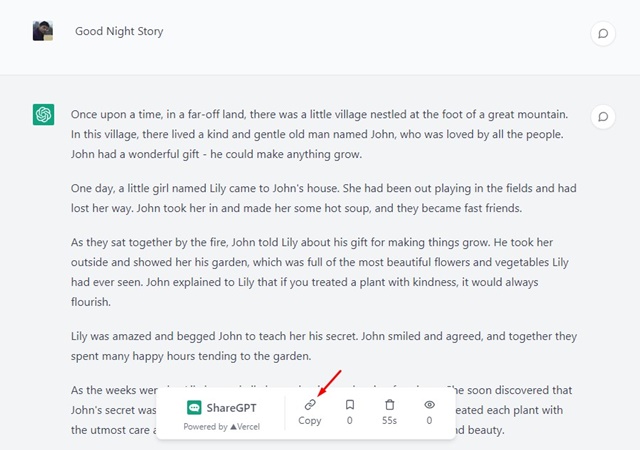
8. Ссылка для общего доступа также покажет, сколько людей добавлен в закладки или просмотрено разговор ChatGPT.
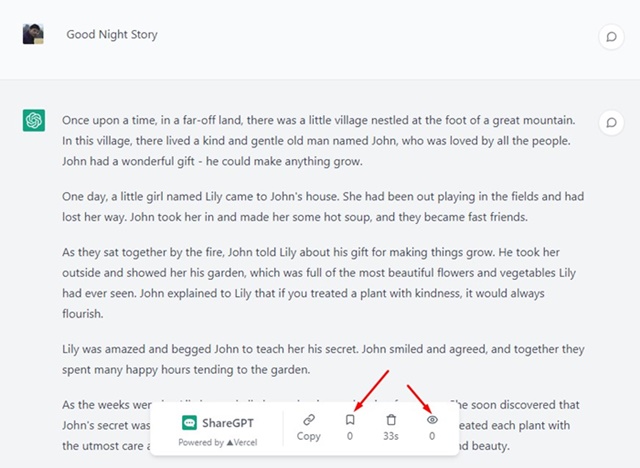
Вот и все! Вот как легко экспортировать разговор ChatGPT в браузере Google Chrome. Получив URL-адрес, вы можете поделиться им с друзьями или добавить в закладки для просмотра позже.
Часто задаваемые вопросы
Кто-нибудь может видеть ваши разговоры ChatGPT?
Любой, у кого есть доступ к вашей учетной записи OpenAI, может видеть ваши недавние разговоры. Кроме того, команда OpenAI просматривает ваш чат, чтобы улучшить своего чат-бота с искусственным интеллектом. Если вы никому не делитесь своей учетной записью, только команда OpenAI может просматривать ваши разговоры.
Как удалить сохраненные чаты ChatGPT?
Удалить сохраненный разговор или историю ChatGPT очень просто. Вы можете удалить все разговоры или определенный. Чтобы узнать, как это сделать, ознакомьтесь с этим руководством — Удалить историю ChatGPT.
Сколько разговоров сохраняет ChatGPT?
ChatGPT не раскрывает количество сохраненных разговоров. Старый заменяется новым, и трудно определить реальные цифры. Однако с расширением ShareGPT вы можете экспортировать чат, чтобы просмотреть его позже.
Бесплатно ли ChatGPT для всех?
Да, ChatGPT бесплатен для всех. Однако недавно компания выпустила премиум-версию, известную как «ChatGPT Plus». Для ChatGPT Plus требуется платная подписка, но он основан на GPT-4 и обладает большей производительностью.
Как удалить учетную запись и данные ChatGPT?
Если вы хотите защитить свои данные от OpenAI, лучшее, что вы можете сделать, — это избегать использования ChatGPT. Лучший способ избежать чат-бота с искусственным интеллектом — удалить учетную запись и данные ChatGPT. Вот как легко удалить свою учетную запись и данные ChatGP.
ChatGPT — это удобный инструмент, который может помочь вам во многих отношениях. Возможность экспортировать разговоры ChatGPT может быть полезным дополнением к AI Chatbot. Но, поскольку опция экспорта пока недоступна, ShareGPT является эффективным выбором.
С ShareGPT вы можете легко экспортировать важную беседу ChatGPT и просмотреть их позже. Если вы хотите предложить любое другое расширение, которое делает то же самое, оставьте имя в комментариях ниже.
Программы для Windows, мобильные приложения, игры - ВСЁ БЕСПЛАТНО, в нашем закрытом телеграмм канале - Подписывайтесь:)